Przyzwyczajony do aplikacji Apple iBooks sprzed lat, a teraz nieco lub nawet całkowicie zdezorientowany poprawioną aplikacją Apple Books? Jeśli tak, nie jesteś sam!
Niedawno Apple całkowicie przerobił ukochaną aplikację iBooks w aplikację Books, wprowadzając poważne zmiany w iOS 12 i mniejszych, kolejne aktualizacje dla iOS 13 i iPadOS. A to doprowadziło wielu ludzi do frustracji, problemów i uczenia się robienia rzeczy na różne sposoby!
Jeśli jesteś jednym z wielu w tej kategorii, nie bój się! W naszym szczegółowym artykule instruktażowym omówiliśmy Apple Books na iOS 13, 12 i iPadOS.
Więc czytaj dalej!
Zawartość
- Powiązane artykuły
-
Drobne zmiany w Apple Books w iOS 13 i iPadOS
- Jak ustawić cele czytania Apple Books
- iOS 13 i iPadOS pozwalają zamienić fragmenty dowolnej drukowanej książki w dźwięk za pomocą nowej zawartości mówionej w ułatwieniach dostępu
- Zastanawiasz się, czy Apple sprawiło, że Książki są bardziej konfigurowalne?
- A co z ulepszeniami Książek w iPadOS?
-
iBooks staje się Apple Books z systemem iOS 12 i nowszym (w tym iPadOS)
- Ciemny tryb czytania
- Podstawowe karty nawigacyjne w Apple Books
-
Jak ukryć lub odkryć książki w aplikacji Apple Books
- Jak ukryć książki
- Jak odkryć książki
-
Jak korzystać z funkcji listy życzeń książek w Apple Books
- Dodawanie książek lub audiobooków do listy życzeń ze sklepu z książkami lub audiobookami
- Dodawanie książek lub audiobooków do listy życzeń z zakupionych książek lub audiobooków
- Usuń książkę lub książkę audio, której nie kupiłeś z Kolekcji Chcę przeczytać (Lista życzeń)
- Usuń kupioną wcześniej książkę lub książkę audio z kolekcji Chcę przeczytać (Lista życzeń)
- Twoja lista życzeń Apple Books jest również dostępna na komputerze Mac z systemem macOS Mojave i macOS Catalina
- Jak wyświetlić tylko pobrane książki w aplikacji Książki?
-
Jak zapisywać pliki PDF z Internetu w Książkach
- Chcesz dodać kopię do książek do arkusza udostępniania?
- Plik Safari nie jest plikiem PDF?
- Jak usunąć książki z iPhone'a lub iPada za pomocą Apple Books
- Jak wylogować się z konta Books
-
Typowe problemy z aplikacją Apple Books i sposoby ich rozwiązywania
- Apple Books ciągle usuwa pliki PDF lub książki?
- Biały ekran Książek, aplikacja się nie otwiera
- Książki się nie synchronizują
- Jak znaleźć brakujące książki lub pliki PDF w aplikacji Książki?
-
Streszczenie
- Powiązane posty:
Powiązane artykuły
- Apple Books lub iBooks utknął na okładce lub innej stronie? Jak naprawić
- Apple Books lub iBooks brakujące po ostatniej aktualizacji, jak to naprawić
- Apple Books lub iBooks nie są pobierane i związane z nimi problemy, instrukcje
- Books Store pokazuje pusty ekran, jak to naprawić
Drobne zmiany w Apple Books w iOS 13 i iPadOS
Jak wspomniano, Apple nie wprowadziło żadnych większych zmian dla iOS 13 i iPadOS, ale dodał nową funkcję o nazwie Cele czytania książek Apple. 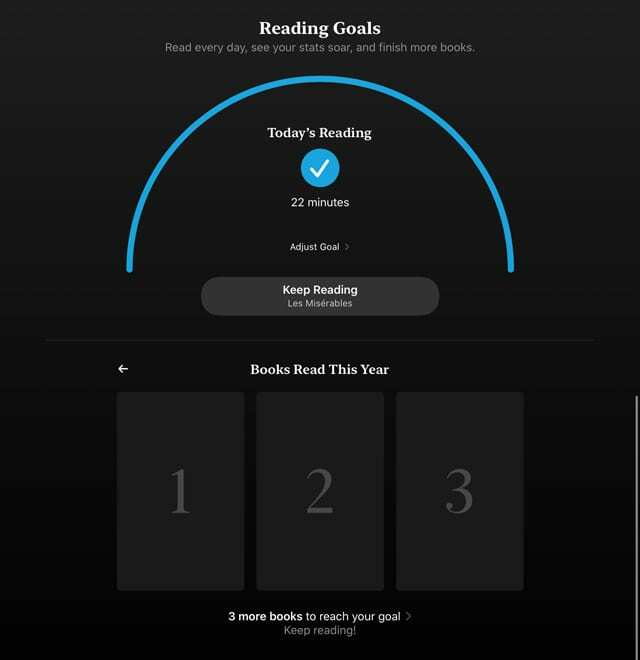
Jakie do cholery są cele w zakresie czytania według Apple?
Chcesz przeczytać więcej i śledzić, ile czytasz w aplikacji Książki na iPhonie lub iPadzie? Dzięki systemom iOS 13 i iPadOS możesz łatwo kontrolować, ile czytasz w ciągu dnia LUB w ciągu roku.
Ustaw swoje cele czytelnicze
- Na każdy dzień: Ile minuty chcesz codziennie czytać
- Według roku: Ile książki chcesz czytać co roku
A co najlepsze, Apple śledzi cały czas, kiedy czytasz książki, niezależnie od tego, czy czytasz tylko kilka minut, czy kilka godzin. Rejestrując te momenty, łatwo jest osiągnąć swój dzienny cel czytelniczy w minutach i osiągnąć roczny cel w zakresie czytania książek.
Jak ustawić cele czytania Apple Books
- otwarty Ustawienia > Książki
- Włącz Czytanie celów
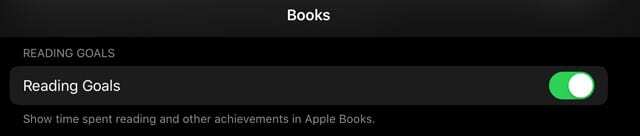
- Otwórz jabłko Książki aplikacja
- Uzyskiwać Czytam teraz
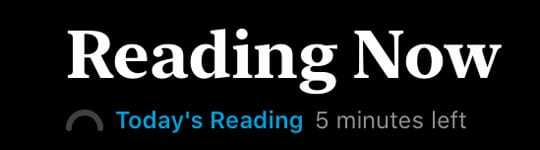
- Stuknij w Dzisiejsze czytanie link w lewym górnym rogu lub przewiń w dół do Sekcja Cele czytelnicze
- Domyślny cel to 5 minut dziennie, ale możesz to zmienić, dotykając Dzisiejszy licznik czasu czytania
- Aby zmienić cel w górę lub w dół, naciśnij Dostosuj cel
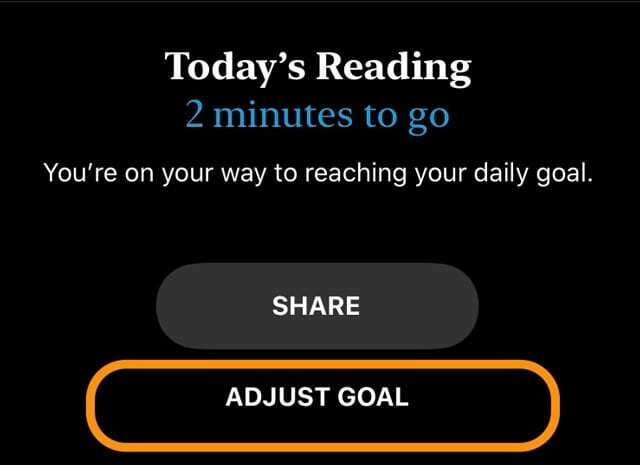
- Przewiń w górę lub w dół, aby zmienić ilość czasu, jaką chcesz czytać każdego dnia
- Po ustaleniu celu dotknij miejsca poza przesuwaną skalą dziennego celu czytelniczego
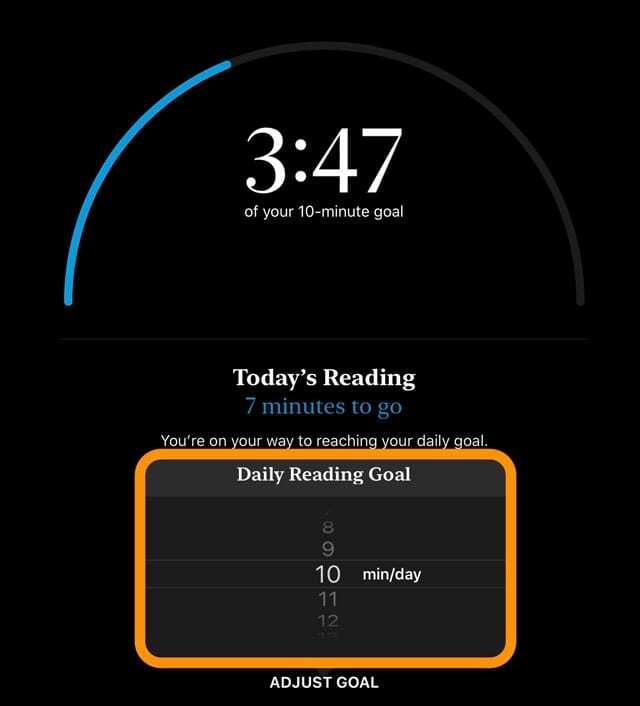
- Stuknij w x w prawym górnym rogu, aby wrócić do Czytam teraz
- Aby zmienić liczbę książek do przeczytania w tym roku kalendarzowym, dotknij książki, aby osiągnąć swój cel połącz i dostosuj liczbę
Wyczyść i zresetuj swoje cele czytelnicze
Jeśli coś się zmieni i chcesz zacząć z czystym kontem w swoich celach czytelniczych, możesz łatwo zresetować te dane.
Iść do Ustawienia > Książki > Wyczyść dane celów czytelniczych. Spowoduje to zresetowanie danych na wszystkich urządzeniach zalogowanych przy użyciu tego samego Apple ID.
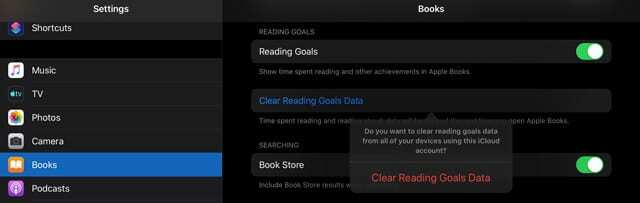
iOS 13 i iPadOS pozwalają zamienić fragmenty dowolnej drukowanej książki w dźwięk za pomocą nowej zawartości mówionej w ułatwieniach dostępu
Jedną fajną funkcją w iOS 13 i iPadOS są wszystkie ulepszone funkcje dla osób niedowidzących. Nawet osoby bez problemów ze wzrokiem mogą wykorzystać te nowe elementy sterujące i opcje, aby przeczytać nam nasze drukowane strony - więc nie musimy kupować wersji audio książek, które już posiadamy w formie drukowanej!
Aby było jasne, ten proces najlepiej nadaje się do słuchania fragmentów książki – zaznaczeń, które zaznaczasz w samej książce. Nie jest to dobra alternatywa do słuchania całej książki lub nawet długich jej części.
Skonfiguruj Siri do czytania książek za pomocą funkcji Mów zaznaczenie
- otwarty Ustawienia > Dostępność
- Uzyskiwać Treść mówiona
- Przełącznik Mów zaznaczenie NA
- Aby wybrać inny głos, dotknij Głosy
- Przetestuj preferowaną szybkość mówienia za pomocą suwaka
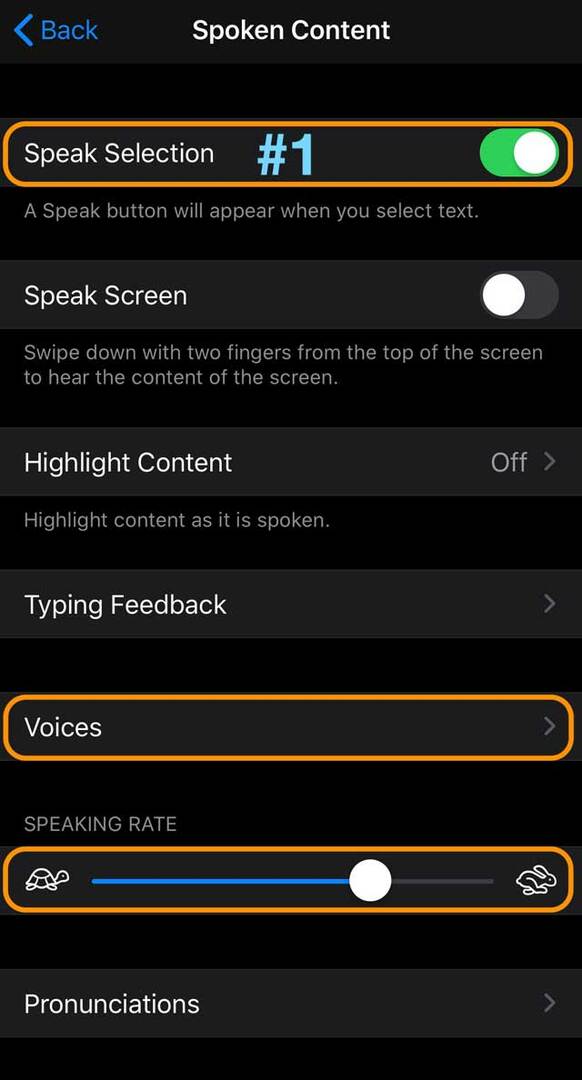
Niech Siri odczyta wybrane z Twoich książek
- Upewnij się, że skonfigurowałeś opcję Czytaj zaznaczenie, jak pokazano powyżej
- otwarty Książki Apple
- Wybierz książkę, którą Siri ma Ci przeczytać
- Przeciągnij palcem, aby zaznaczyć i podświetlić tekst, który Siri ma Ci przeczytać
- Wybierać Mówić z menu
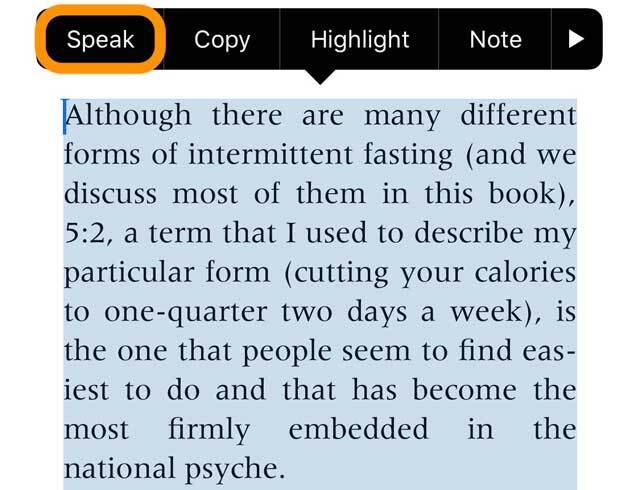
- Siri czyta cały podświetlony tekst
- Aby wstrzymać, naciśnij Pauza przycisk z menu

Zastanawiasz się, czy Apple sprawiło, że Książki są bardziej konfigurowalne?
Przepraszamy, ale użytkownicy aplikacji Książki nadal nie mogą robić takich rzeczy, jak zmiana odstępów między wierszami i inne dostosowania, które można znaleźć w aplikacjach do czytania innych firm.
A co z ulepszeniami Książek w iPadOS?
Jeden z największych headlinerów iPadOS to jego opcje wielozadaniowości i umożliwienie użytkownikom ostatecznego otwarcia wielu wystąpień tej samej aplikacji.
Niestety, Books nie obsługuje jeszcze tej funkcji — przynajmniej jeszcze nie. Książki nadal pozwalają otworzyć je tylko raz, więc na razie nie możemy otworzyć dwóch książek obok siebie. Wiele osób chce, aby ta funkcja znacznie ułatwiała badania i naukę.
Jeśli jesteś jedną z tych osób, gorąco Cię polecamy wyślij Apple swoją opinię i poproś o tę opcję w przyszłej aktualizacji iPada.
iBooks staje się Apple Books z systemem iOS 12 i nowszym (w tym iPadOS)
Począwszy od iOS 12 firma Apple zmieniła nazwę iBooks na Books. Dzięki tej nowej nazwie firma Apple wprowadziła wiele zmian projektowych i funkcji, dzięki którym iBooks jest bardziej zgodny z innymi aplikacjami Apple, takimi jak aplikacje telewizyjne lub podcasty.
Ciemny tryb czytania
Apple Books oferuje pełny tryb ciemny, który jest odrębny od trybu ciemnego iOS 13 i iPadOS. 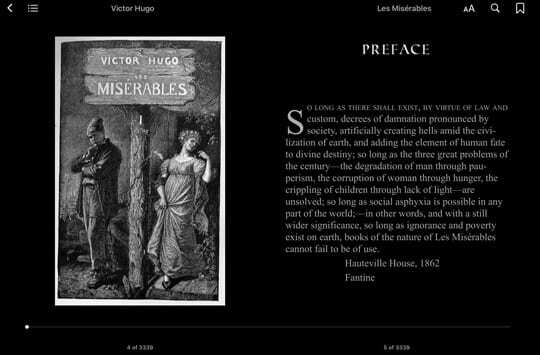
Nawet jeśli ustawisz na iPhonie, iPadzie lub iPodzie, aby zawsze używał trybu ciemnego, Twoje książki nie idą w ich ślady. Musisz ręcznie skonfigurować to dla każdej przeczytanej książki.
Aby ustawić Apple Books tak, aby książki wyświetlały się w trybie ciemnym
- otwarty Książki
- Stuknij otwórz książkę
- W górnym menu dotknij a Przycisk A
- Stuknij w kolorowe kółko aby wybrać tryb wyświetlania czytania – dostępne są cztery opcje od białego i beżowego do szarego i czarnego
- Możesz także włączyć lub wyłączyć ustawienie Auto-Night Theme, które zmienia tryb wyświetlacza w zależności od oświetlenia otoczenia
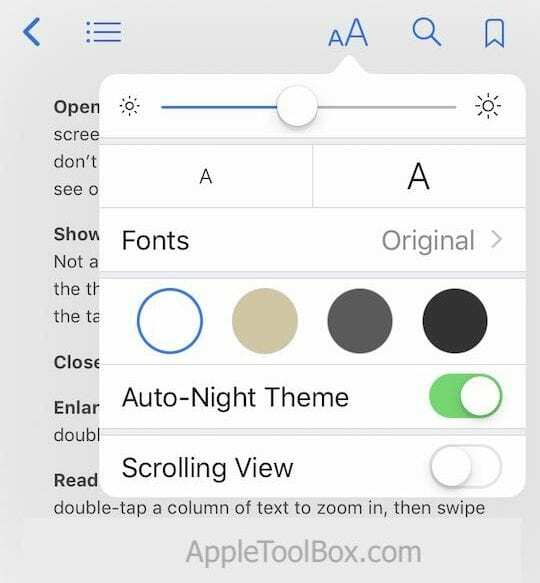
- Dodatkowe opcje obejmują jasność, zmianę czcionki w Książkach oraz włączanie i wyłączanie widoku przewijania – nie wszystkie książki oferują te opcje
Podstawowe karty nawigacyjne w Apple Books
Główne zakładki w interfejsie użytkownika to teraz Czytam teraz, Biblioteka, Księgarnia, Audiobooki i Szukaj patka. 
- Czytam teraz to miejsce, w którym wykonasz większość działań użytkownika. Kiedy kupujesz nową książkę, trafia ona bezpośrednio do Chcę przeczytać sekcji na tej karcie. Ta zakładka zawiera wszystkie tytuły, które obecnie czytasz, listę życzeń do czytania wraz z polecanymi tytułami.
- ten Biblioteka jest podobna do starej karty Moje książki w iBooks. Książki można sortować ręcznie na karcie Moje książki za pomocą czynności przeciągania i upuszczania, dzięki czemu jest to wygodne.
- Aplikacja Książki zawiera również dedykowaną Książki audio Sekcja. Jeśli chcesz pobrać nowy audiobook, użyj tej karty, aby to zrobić. Twoje starsze audiobooki pojawią się na kartach Biblioteka i Czytane teraz.
Jak ukryć lub odkryć książki w aplikacji Apple Books
Istnieje wiele powodów, dla których warto ukryć książkę w Czytanych teraz lub w bibliotece Książki.
Jednym z głównych przypadków użycia tej funkcji jest ukrywanie książek, które są wyświetlane jako pobierane z iCloud lub muszą zostać pobrane z iCloud.
Jak ukryć książki 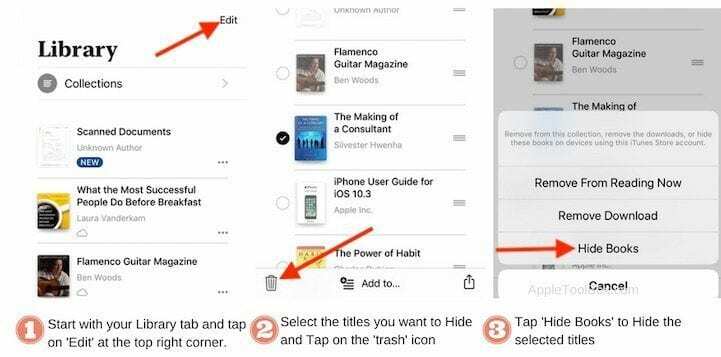
- Zacznij od Zakładka Biblioteka ponieważ tutaj są przechowywane wszystkie twoje książki
- Uzyskiwać 'Edytować' w prawym górnym rogu ekranu
- Wybierz tytuły, które chcesz ukryć
- Stuknij w Kosz na śmieci ikona w lewym dolnym rogu ekranu
- Wybierać 'Ukryj książki’, aby ukryć wybrane tytuły.
- Te tytuły zostaną usunięte zarówno z Twojej biblioteki, jak i karty Czytane teraz
Jak odkryć książki 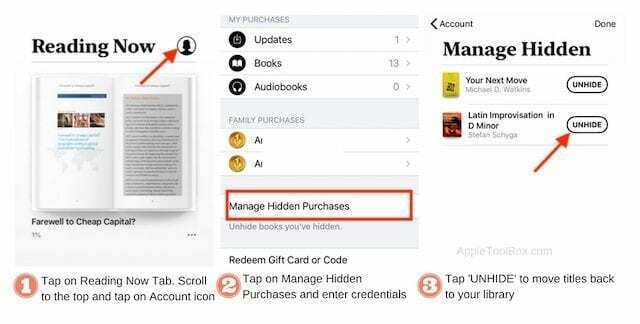
- Zacznij od dotknięcia Czytam teraz Tab i przewiń do góry
- Stuknij w „KontoIkona ' w prawym górnym rogu ekranu
- Następnie dotknij „Zarządzaj ukrytymi zakupami’ i wprowadź swoje dane uwierzytelniające
- Teraz znajdziesz wszystkie tytuły, które wcześniej ukryłeś
- Stuknij w „ODKRYJ’, aby przenieść tytuły z powrotem do zakładek Biblioteka i Czytane teraz
Jak korzystać z funkcji listy życzeń książek w Apple Books
W systemach iOS 12-13 i iPadOS istnieje osobna sekcja listy życzeń w Książkach – nazwana Chcę przeczytać Sekcja.
Znajdź Chcę przeczytać w swojej książce Czytam teraz karta - jeśli jej nie widzisz, przewiń w dół, aby odsłonić tę sekcję.
Poszukaj ikony słuchawek, aby wskazać wszystkie audiobooki na liście życzeń.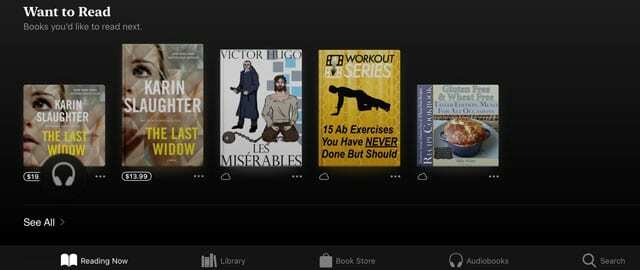
Ten sam proces działa zarówno na kartach Księgarnia, jak i Książki audio.
Dodawanie książek lub audiobooków do listy życzeń ze sklepu z książkami lub audiobookami
- Otwórz Apple Books
- Stuknij w Księgarnia tabulator lub Audiobooki patka
- Podczas przeglądania w Księgarni/Audiobookach dotknij dowolnej książki, a następnie dotknij Chcę przeczytać
- Jeśli nie widzisz tego przycisku, przewiń trochę w górę, aby znaleźć ten przycisk!
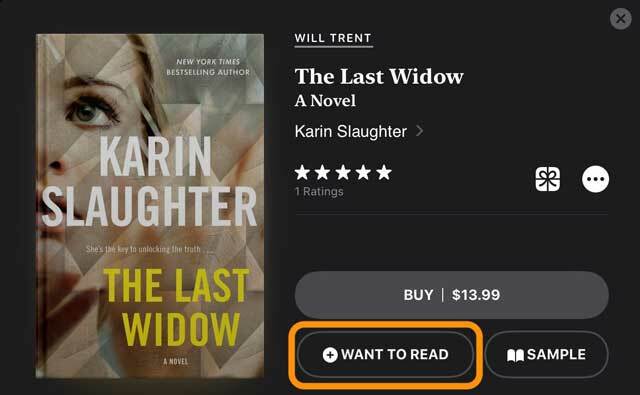
- Jeśli nie widzisz tego przycisku, przewiń trochę w górę, aby znaleźć ten przycisk!
- Zobaczysz komunikat, że książka została dodana do Twojej kolekcji Chcę przeczytać (to jest Twoja lista życzeń)
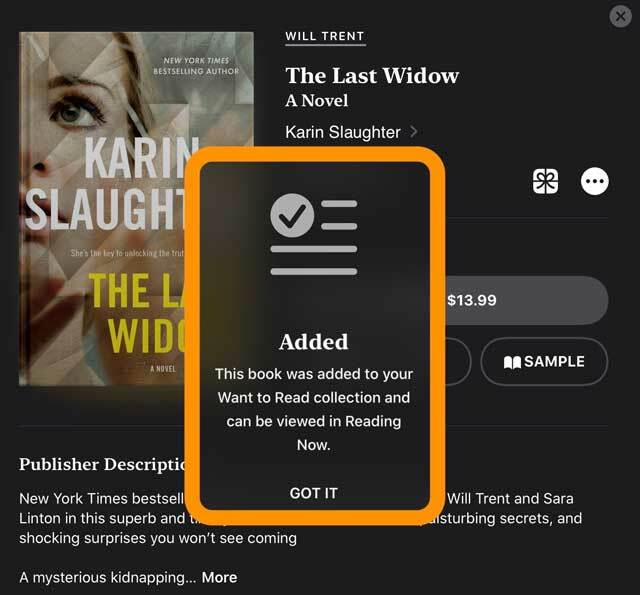
Dodawanie książek lub audiobooków do listy życzeń z zakupionych książek lub audiobooków
- Otworzyć Aplikacja Książki
- Stuknij w Zakładka Biblioteka
- Wybierz książkę ze swoich kolekcji książek
- Stuknij w przycisk z trzema kropkami obok książki
- Wybierać Dodaj do Chcę przeczytać
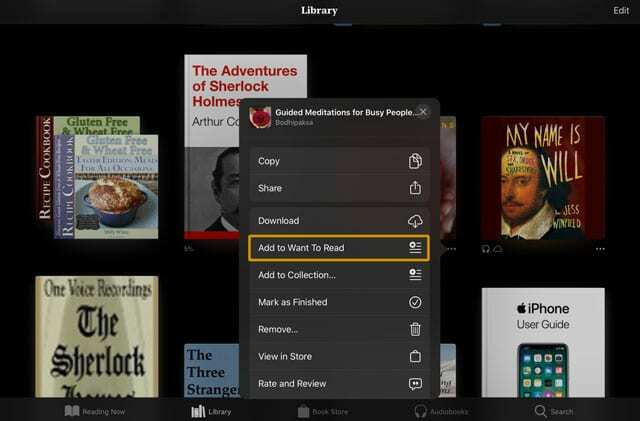
- Na ekranie pojawi się komunikat potwierdzający
Usuń książkę lub książkę audio, której nie kupiłeś z Kolekcji Chcę przeczytać (Lista życzeń)
- otwarty Książki Apple
- Stuknij w Czytam teraz patka
- Przewiń do Chcę przeczytać
- Stuknij książkę lub książkę audio, którą chcesz usunąć
- Naciśnij przycisk dla Chcę przeczytać
- Widzisz potwierdzenie, że książka została usunięta
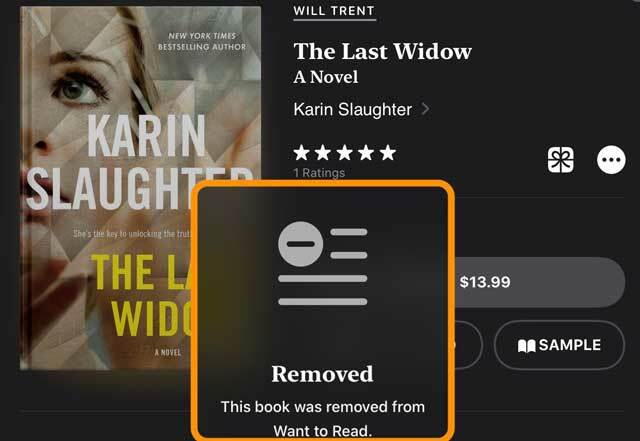
Książkę można również znaleźć w Księgarnia lub Audiobooki i dotknij go ponownie, aby usunąć go z listy życzeń.
Usuń kupioną wcześniej książkę lub książkę audio z kolekcji Chcę przeczytać (Lista życzeń)
- Zarządzanie listą życzeń odbywa się za pomocą Czytam teraz patka
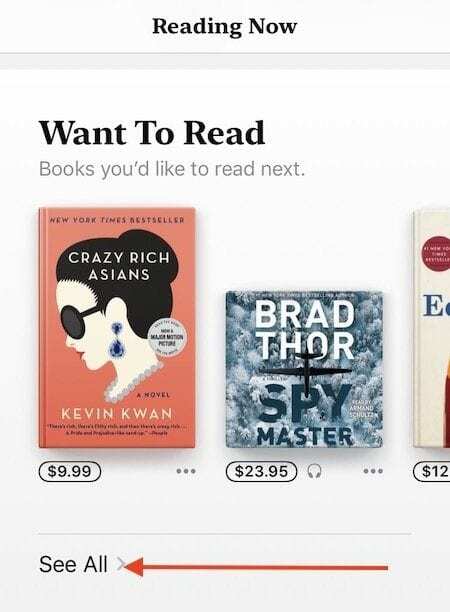
- Na karcie Czytam teraz przewiń w dół i dotknij Widzieć wszystko przycisk pod Chcę przeczytać w sekcji, aby zobaczyć wszystkie pozycje na liście życzeń.
- Ta sekcja pojawia się tylko wtedy, gdy dodasz książki/tytuły audio do swojej listy życzeń
- Usuń elementy, dotykając trzech kropek obok książki i wybierz Usuń z Chcę przeczytać
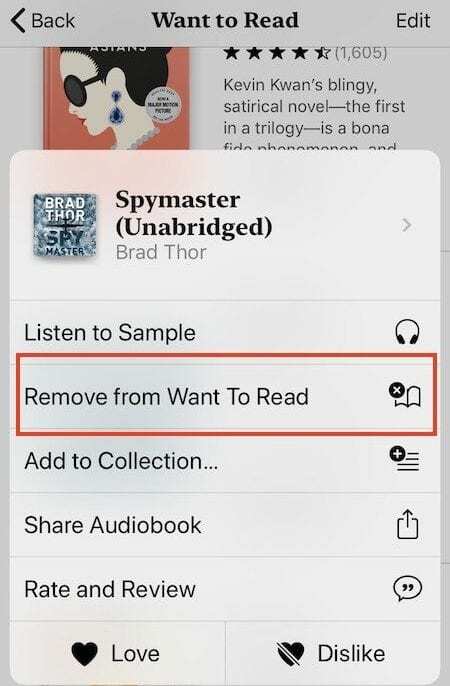
Twoja lista życzeń Apple Books jest również dostępna na komputerze Mac z systemem macOS Mojave i macOS Catalina
Gdy przeglądasz Książki w sklepie macOS Book, możesz kliknąć strzałkę obok Kup książkę (lub zamów w przedsprzedaży) książki z przyciskiem i dodaj ten tytuł do swojej listy życzeń.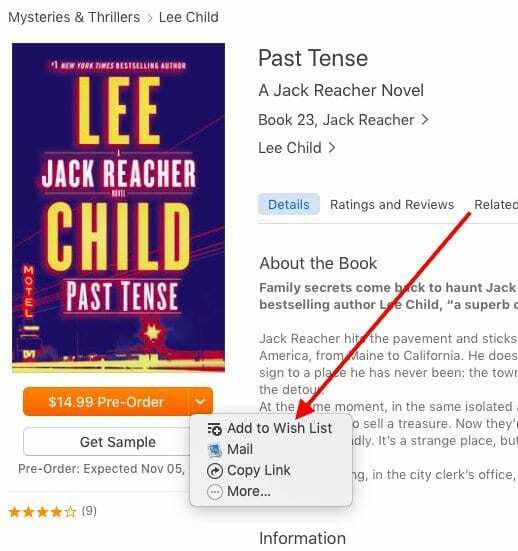
Jak wyświetlić tylko pobrane książki w aplikacji Książki?
- Stuknij w Biblioteka > Kolekcje > Pobrane
- Ta karta pokazuje wszystkie książki, które pobrałeś na swoje urządzenie i nie wymagają połączenia z Internetem
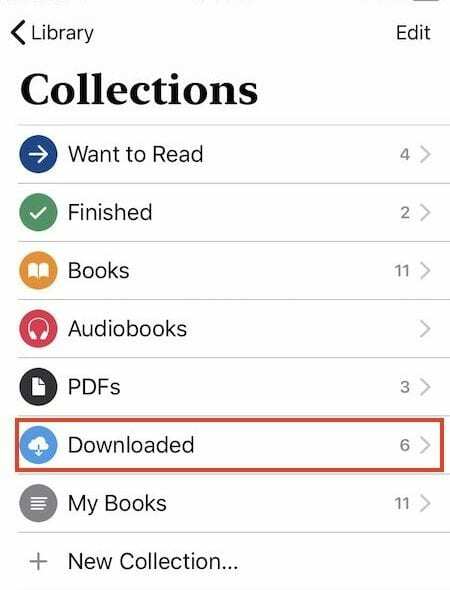
Nie widzieliśmy bezpośredniego sposobu na odfiltrowanie tylko pobranych tytułów podczas korzystania z „Czytam teraz” w nowej aplikacji Książki.
Jak zapisywać pliki PDF z Internetu w Książkach
- Otwórz Safari i znajdź plik PDF, który chcesz przeczytać w Apple Books
- Stuknij w Udział przycisk

- Następnie wybierz Kopiuj do książek- jeśli nie widzisz tej opcji, przesuń palcem w środku Udostępnij arkusz i wybierz Więcej przycisk, a następnie wybierz Kopiuj do książek

- Z Kopiuj do książek, urządzenie automatycznie dodaje plik PDF do biblioteki aplikacji Apple Books
Chcesz dodać kopię do książek do arkusza udostępniania?
- Dodać Kopiuj do książek jako opcjęw arkuszu udostępniania Safari dotknij Więcej przycisku
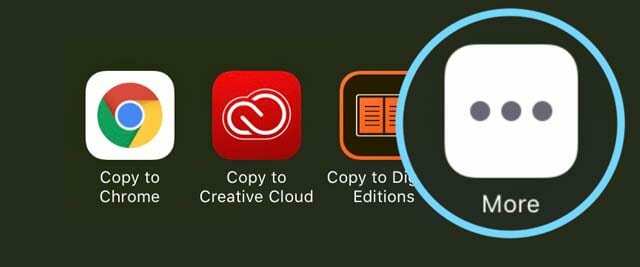
- Wybierać Edytować
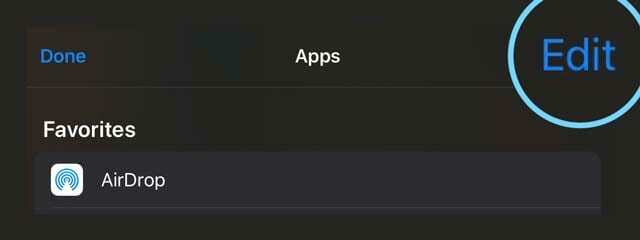
- Pod Propozycje, przewiń w dół do Kopiuj do książek
- Stuknij znak plus (+) obok opcji Kopiuj do książek
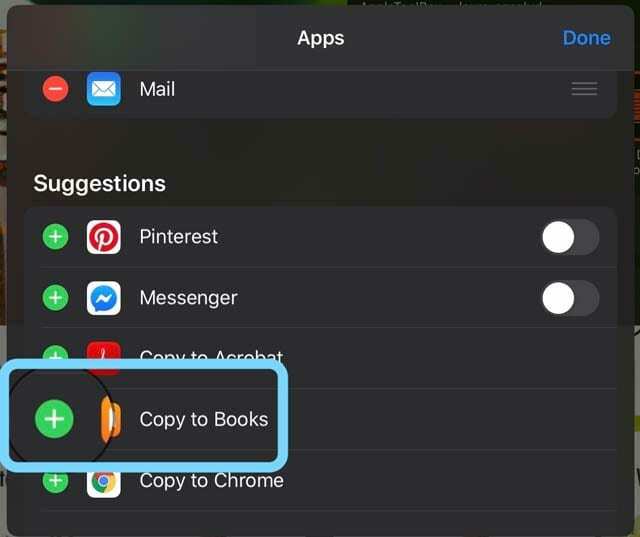
- Potwierdź, że Kopiuj do Książek został dodany w Twoich Ulubionych
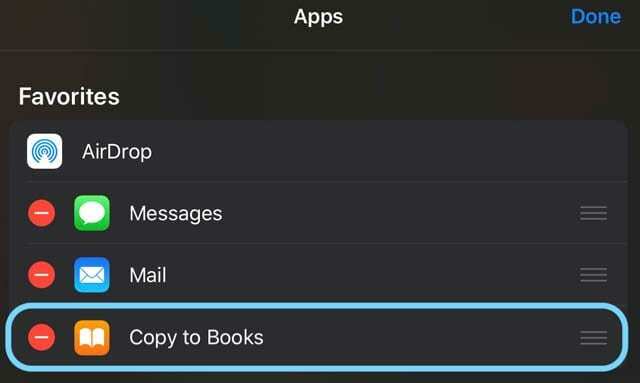
- Wprowadź dowolne inne zmiany, dodając za pomocą znaku plus (+) i usuwając za pomocą znaku minus (-) lub wyłączając niektóre elementy
- naciskać Gotowe aby zapisać zmiany
Plik Safari nie jest plikiem PDF?
- W systemie iOS 13 wybierz Opcje u góry arkusza udostępniania, a następnie wybierz PDF
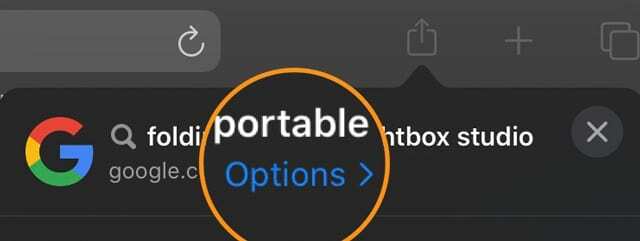
- W systemie iOS 12 dotknij Stwórz PDF i wtedy Skopiuj do Książek
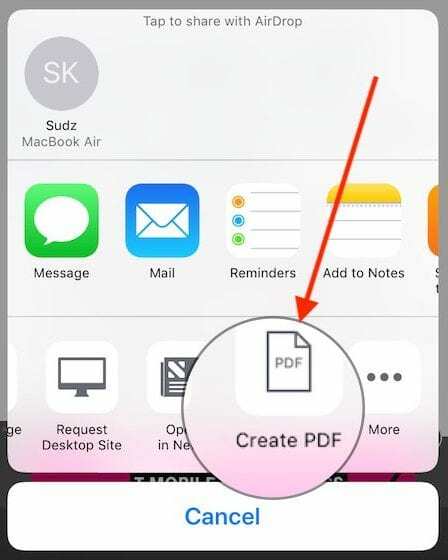
Aby korzystać z plików PDF w Book na urządzeniach Apple, upewnij się, że włączyłeś iCloud Drive w ustawieniach Books.
Jak usunąć książki z iPhone'a lub iPada za pomocą Apple Books
- Aby usunąć książkę lub niektóre książki, zacznij od Biblioteka patka
- Stuknij w Edytować w górnym rogu ekranu
- Wybierz tytuły, które chcesz usunąć z iPhone'a lub iPada
- Następnie dotknij Usuń ikonę (kosz na śmieci) w lewym dolnym rogu ekranu
- Wybierz swoje opcje.
- Usuń z czytania teraz aby usunąć książkę z sekcji Czytanie teraz
- Usuń pobrany plik aby całkowicie usunąć go z urządzenia
- Możesz także dotknąć trzech kropek obok książki i wybrać Usunąć
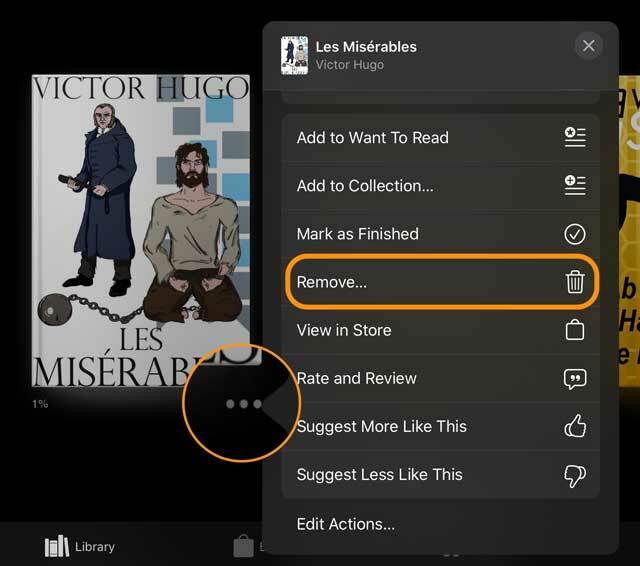
Gdy usuniesz książkę, będzie ona nadal widoczna w Twojej bibliotece, jeśli włączysz iCloud dla Książek. W razie potrzeby można go pobrać ponownie.
Jak wylogować się z konta Books
- Aby wylogować się z konta Książki podczas korzystania z systemu iOS 12+ i iPadOS, zacznij od dotknięcia Czytam teraz patka
- Następnie dotknij swojego zdjęcie lub ikona konta w prawym górnym rogu ekranu
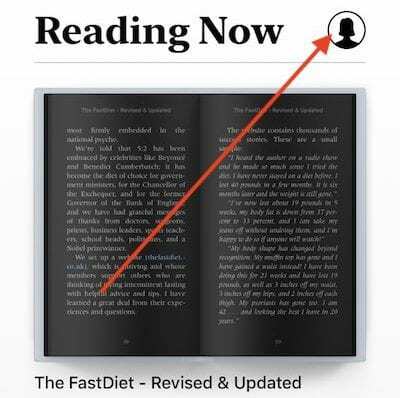
- Następnie przewiń w dół ekranu
- Wybierz Wyloguj się
Typowe problemy z aplikacją Apple Books i sposoby ich rozwiązywania
Apple Books ciągle usuwa pliki PDF lub książki?
- Ponownie włącz synchronizację dysku iCloud z Apple Books
- Iść do Ustawienia > Książki > podczas synchronizacji wyłącz i z powrotem na obu Czytam teraz oraz Dysk iCloud
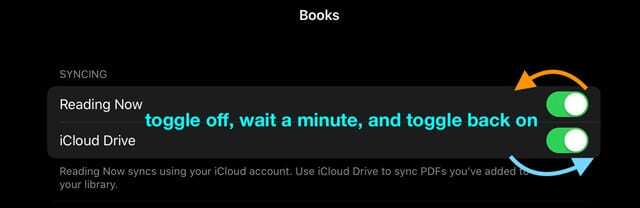
- Przejdź do Ustawienia > Apple ID > iCloud
- Przełącznik Książki wyłączyć i włączyć
Biały ekran Książek, aplikacja się nie otwiera
Ta irytacja istnieje dla niektórych użytkowników już od jakiegoś czasu. Dotknięcie aplikacji Książki nie powoduje jej otwarcia. Widzisz biały ekran
Nie jesteśmy pewni, co powoduje ten problem.
Jedynym obejściem, które znaleźliśmy, jest wymuszenie zamknięcia aplikacji i ponowne jej otwarcie, aby działała
- Na iPhonie lub iPadzie bez przycisku Home na ekranie głównym przesuń palcem w górę od dołu ekranu i lekko zatrzymaj się na środku ekranu
- Na urządzeniu iDevice z przyciskiem Początek kliknij dwukrotnie przycisk Początek i przesuń palcem w prawo lub w lewo, aby znaleźć aplikację Książki
- Przesuń palcem w prawo lub w lewo, aby znaleźć aplikację Książki
- Przesuń w górę podgląd aplikacji Książki, aby go zamknąć

- Czasami wystarczy kilka prób, aby Apple Books zadziałało
- Inną opcją jest usuń aplikację Książki z iPhone'a i iPada i ponownie zainstaluj go z App Store. Upewnij się, że wykonałeś kopię zapasową plików PDF / książek, których nie kupiłeś od Apple, zanim to zrobisz. Możesz także użyć odciążanie aplikacji funkcjonalność minimalizująca to ryzyko
Książki się nie synchronizują
- Użycie słowa „Sync” może być źródłem zamieszania. Jeśli kupiłeś książkę przy użyciu MacBooka lub urządzenia iDevice i nie możesz jej znaleźć, sprawdź ustawienia
- Przed sprawdzeniem upewnij się, że używasz tego samego Apple ID na danych urządzeniach
- Nawet jeśli masz włączoną opcję Synchronizacja książek, książka nie jest dostępna na wszystkich urządzeniach Apple
- Synchronizacja pomaga tylko wtedy, gdy chcesz zsynchronizować swoje kolekcje na wielu urządzeniach. Na przykład, jeśli przeniesiesz książkę do jednej kolekcji na jednym ze swoich urządzeń Apple, synchronizacja spowoduje przeniesienie tej książki do tej samej kolekcji na wszystkich pozostałych urządzeniach
- Kluczem do zlokalizowania brakujących książek lub plików PDF na wielu urządzeniach Apple jest upewnienie się, że masz Dysk iCloud włączone w ustawieniach książki
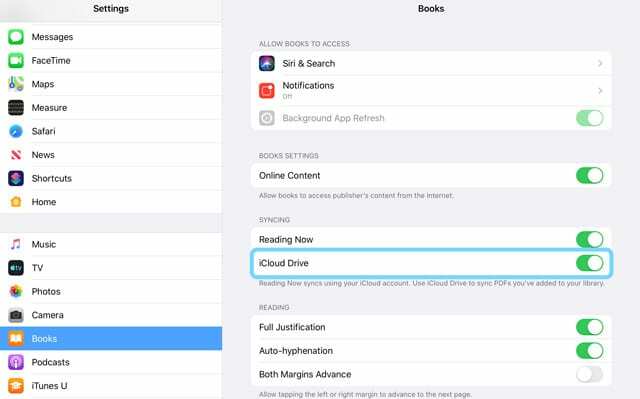
Jak znaleźć brakujące książki lub pliki PDF w aplikacji Książki?
- Upewnij się, że używasz tego samego Apple ID na wielu urządzeniach
- Wymuś zamknięcie aplikacji Książki
- Sprawdź ustawienia iCloud i włącz Książki. Stuknij w Ustawienia, a następnie stuknij w swój Apple ID
- Stuknij w iCloud i upewnij się, że iCloud Drive jest WŁĄCZONY wraz z Książkami
- Jeśli jedno z tych ustawień jest WYŁĄCZONE, włącz je i kontynuuj
- Następne ustawienie polega na upewnieniu się, że kupując książkę za pomocą jednego urządzenia Apple, książka jest automatycznie pobierana na inne urządzenia
- Aby zweryfikować, dotknij Ustawienia > Twój Apple ID > iTunes i App Store. Upewnij się, że włączyłeś Książki i Audiobooki w sekcji „AUTOMATYCZNE POBIERANIE” tutaj
- Aby skopiować książki na wszystkie swoje urządzenia Apple, włącz iCloud Drive dla Książek
- Stuknij w Ustawienia> Książki> i w opcji Synchronizacja, upewnij się, że iCloud Drive jest WŁĄCZONY i sprawdź posiadane urządzenia, dotykając „Aktualizuj inne urządzenia”
- Następnym elementem działania jest upewnienie się, że przypadkowo nie ukryłeś książki. Postępuj zgodnie z instrukcjami w poprzedniej sekcji, aby sprawdzić ukryte zakupy/książki i upewnić się, że odkryłeś dany tytuł
- Jeśli wykonałeś już powyższe kroki, ostatnim krokiem jest wylogowanie się z konta Książki / Wyloguj się z konta iCloud, poczekaj minutę lub dwie, a następnie wykonaj wymuszone ponowne uruchomienie iPhone'a lub iPada
- Po uruchomieniu urządzenia zaloguj się ponownie na swoje konto iCloud, a następnie na konto Books i poświęć trochę czasu na synchronizację książek.
- Powinieneś być w stanie znaleźć brakujące książki
- Jeśli się nie udało, spróbuj usunąć aplikację Książki z urządzenia i ponownie pobierz ją ze sklepu App Store, a następnie sprawdź
Streszczenie
Mamy nadzieję, że omówiliśmy niektóre z najważniejszych zmian w nowej aplikacji Książki na iPada lub iPhone'a. Daj nam znać, jeśli masz jakieś uwagi lub pytania. Zastanów się, czy nie podzielić się ulubioną wskazówką ze wszystkimi naszymi czytelnikami.

Firma Sudz (SK), mająca obsesję na punkcie technologii od początku pojawienia się A/UX w Apple, jest odpowiedzialna za kierownictwo redakcyjne AppleToolBox. Mieszka w Los Angeles w Kalifornii.
Sudz specjalizuje się we wszystkich rzeczach związanych z macOS, po przejrzeniu dziesiątek zmian OS X i macOS na przestrzeni lat.
W poprzednim życiu Sudz pomagał firmom z listy Fortune 100 w ich aspiracjach związanych z technologią i transformacją biznesową.